- Acessar
-
Faixa de opções: guia Gerenciar
 painel Criar
painel Criar  Criar iAssembly
Criar iAssembly

- Faixa de opções: guia Montagem
 ícone Mostrar painéis
ícone Mostrar painéis . Selecione painel iPart/iAssembly para exibir o painel iPart/iAssembly e, a seguir, selecione Criar iPart/iAssembly
. Selecione painel iPart/iAssembly para exibir o painel iPart/iAssembly e, a seguir, selecione Criar iPart/iAssembly
Visão geral de Criar
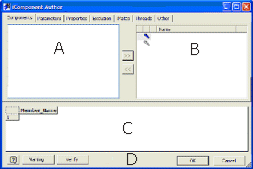
O Criação de iAssembly cria uma Família iAssembly, compreendendo membros únicos cujas variações são especificadas em uma tabela. As guias permitem definir dados de diferentes tipos e adicioná-los como colunas da tabela na ordem que seja especificada.
As linhas adicionadas à tabela representam membros individuais, cada um com um conjunto de identificadores únicos. Os conjuntos de identificadores podem diferir por um único parâmetro ou por todos os componentes em uma montagem complexa.
Quando o conteúdo da tabela estiver completo, clique em Aceitar para criar a Família iAssembly.
- Painel esquerdo (A)
- Exibe atributos do membro, segundo a guia selecionada. Selecione componentes, parâmetros, propriedades ou outros valores e, a seguir, clique na seta Adicionar para adicionar o elemento na lista de seleções ou na seta Remover para removê-lo.
- Painel direito (B)
- Mostra os atributos selecionados para a guia ativa e adiciona uma coluna na tabela de iAssembly.
- Permite especificar chaves opcionais para indicar a ordem de agrupamento no navegador de montagens e na guia Chave da caixa de diálogo Inserir iAssembly. Só as colunas que foram selecionadas como chaves serão exibidas no navegador.
- Clique com o botão direito do mouse em um atributo e selecione Chave para itens como comprimento ou diâmetro. Na tabela de iAssembly, é exibido um ícone de chave nos cabeçalhos de coluna para identificar os valores de chave.
- Defina a ordem da Chave para definir a ordem de agrupamento no navegador. Por exemplo, se selecionar uma iAssembly segundo seu comprimento e depois seu diâmetro, defina o comprimento como Chave1 e o diâmetro como Chave2.
- Tabela de iAssembly (C)
- Contém as colunas na ordem selecionada. Os cabeçalhos das colunas incluem o nome da instância do objeto, o índice e a propriedade que está sendo configurada. Adiciona linhas para representar membros individuais da iAssembly.
- A coluna Membro é criada automaticamente como primeira coluna. O valor na coluna Membro é o nome do arquivo padrão, incrementado a partir do nome da família. É possível especificar seus próprios nomes de arquivo usando Opções.
- Se o nome do membro é alterado ao editar a tabela, a mensagem advertindo de que essa alteração modifica o nome do arquivo é exibida. Pedirá que confirme a alteração de nome. Se tiver uma coluna separada para o nome do arquivo, o aviso não é exibido.
- As linhas representam membros individuais de iAssembly. Clique com o botão direito do mouse para especificar:
-
- Inserir linha adiciona um novo membro de iAssembly.
- Excluir linha remove um membro de iAssembly.
- Definir como linha padrão especifica o membro que é automaticamente inserido quando a iAssembly é inserida, a não ser que um membro diferente seja selecionado. A linha padrão é exibida com um fundo de cor verde.
- Colunas representam valores que são únicos em cada membro de iAssembly. Na tabela, clique com o botão direito do mouse para especificar.
- Inserir coluna adiciona um atributo selecionado a partir do painel direito. A coluna é adicionada no final da tabela.
- Excluir coluna remove a coluna selecionada.
- Chave designa a coluna como um valor primário e define a ordem de agrupamento no navegador. Um símbolo de chave é exibido no cabeçalho da coluna.
- Coluna do nome do arquivo designa as entradas nas células da coluna como nome do arquivo. Atribua a cada membro um nome exclusivo para que, quando for inserido em uma montagem, o nome do arquivo seja exibido no navegador. Quando a tabela é criada pela primeira vez, a coluna Membro representa o nome do arquivo, mas ela pode ser movida para qualquer coluna.
- As cores de fundo indicam o estado da linha, coluna ou célula.
- A linha Membro ativo é exibida com um fundo de cor verde.
- Linhas não ativas têm um fundo de cor cinza clara.
- A coluna seleciona tem um fundo de cor azul clara.
- As células calculadas a partir de uma fórmula do Microsoft Excel têm um fundo de cor amarela manga.
- Células com erros de sintaxe têm um fundo de cor amarela. A sintaxe é verificada quando a célula é editada e, se um ocorrer um erro, a cor amarela é exibida imediatamente.
- Comandos (D)
- Opções abre a caixa de diálogo Opções. Aqui é possível criar ou editar números de peças e nomes de membros para iAssemblies.
- Verificar verifica a tabela de iAssembly para pesquisar os valores de célula que não são válidos para o tipo de coluna e os cabeçalhos de coluna incorretos. Verifica se os valores numéricos têm unidades corretas, e se os membros iAssemblies e iParts aninhados têm nomes alternativos válidos. As células que incluem erros são realçadas com um fundo de cor amarela.
Guias iAssembly
Todos os membros da Família iAssembly têm valores selecionados a partir de atributos nas guias. Cada valor selecionado é uma coluna na tabela. É adicionada uma linha para cada membro, e valores são especificados para diferenciar entre membros.
O número de colunas é limitado a 256. As colunas são adicionadas à tabela na ordem em que são selecionadas. É possível mudar a ordem usando o Excel.
Clique na seta Adicionar para adicionar itens configuráveis no painel direito e adicionar uma coluna à tabela. Clique na seta Remover para remover da lista e apagar uma coluna da tabela.
- Componentes
-
No painel esquerdo os componentes são exibidos por seu nome no formato regular de navegador, como por exemplo, bolt.ipt1 e parafuso.ipt2. Componentes virtuais também são listados. Cada componente tem os seguintes nós aninhados para os quais é possível especificar o estado para cada membro. Clique no nó da coluna e selecione o estado.
- Incluído/Excluído. Se um componente for excluído, as relações àquele componente também serão excluídas.
- Fixado/Não fixado
- Não adaptativo/Adaptativo/Flexível. Somente um membro pode manter a adaptabilidade de um dado componente. Todos os outros membros contendo o componente são exibidos como não adaptativos. No entanto, se é necessário, cada membro pode ser flexível.
- Substituição de Tabela Disponível somente se o componente é um membro de outra família de iPart ou de iAssembly. Ao editar a tabela, é possível substituir o membro na linha por outro membro da mesma família. Ao editar valores nessa coluna, uma lista suspensa está disponível para selecionar membros da família referenciada. Ao editar valores nessa coluna, uma lista suspensa está disponível para selecionar membros da família referenciada.
- Parâmetros
- Lista todos os parâmetros na família. Grupos de parâmetro incluem:
- Relações
- Operações de montagem
- Operações de trabalho
- iMates
- Padrões de componente
- Outros
- Cada grupo de parâmetro lista os objetos principal, com seus parâmetros aninhados abaixo deles. Por exemplo, uma restrição de ângulo lista sua designação e valor de parâmetro: d92 = [180.000000 deg].
- Propriedades
- Mostra Resumo, projeto e propriedades físicas. As propriedades podem ser utilizadas nos desenhos e na lista de materiais. É possível substituir valores de Propriedades de massa para Material.
- Exclusão
- Especifica todos os elementos configuráveis da família que podem ser excluídos, incluindo os componentes. Selecione Componentes, Relações, Operações de montagem, Operações de trabalho, iMates e Representações a excluir. Uma coluna é adicionada na tabela para cada item selecionado.
- iMates
- Permite especificar iMates individuais para incluir em um membro. É possível definir quatro parâmetros: Valor de deslocamento, Incluir/Excluir, Nome coincidente e Número de sequência.
- Lista de material
- Exibe propriedades específicas da lista de materiais, relativas aos componentes secundários de cada instância de uma família de componente. A estrutura da lista de materiais é única para cada instância do componente. Cada instância de um componente compartilha a quantidade da lista de materiais.
- Outros
- Cria cabeçalhos de coluna personalizados na tabela, como Descrição. Pode incluir texto ou dados numéricos, não controla o tamanho ou a inserção de um membro. Por exemplo, é possível adicionar um prompt para incluir instruções para inserção.